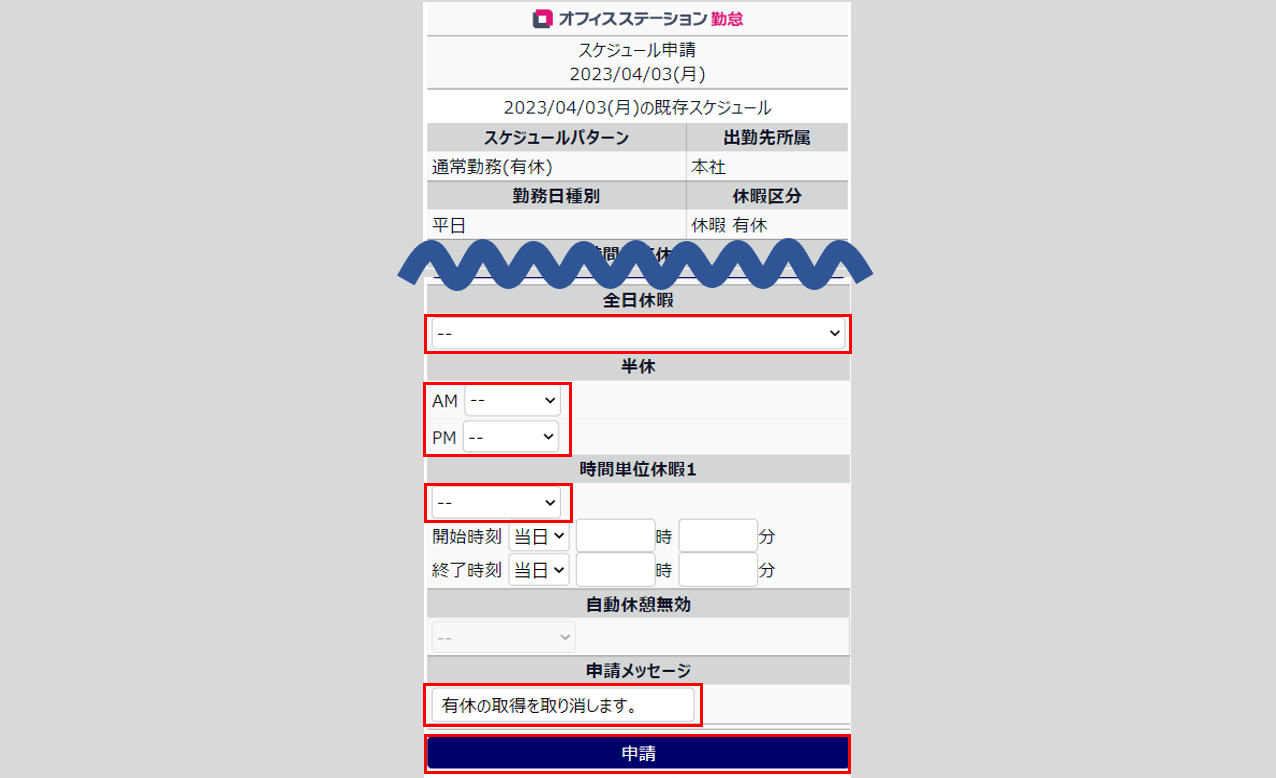従業員向けスタートガイド
S1161|勤怠申請履歴の確認方法/申請キャンセル方法(PC/モバイル) ※従業員用
従業員画面では、申請の対象日から60日以内の申請履歴を確認できます。まだ承認や棄却がされていない申請であればキャンセルも可能です。
関連記事
目次
1.PCからの操作
申請履歴の確認
PCブラウザで従業員画面にログインします。
[メニュー]>[申請履歴(過去60日)] をクリックします。
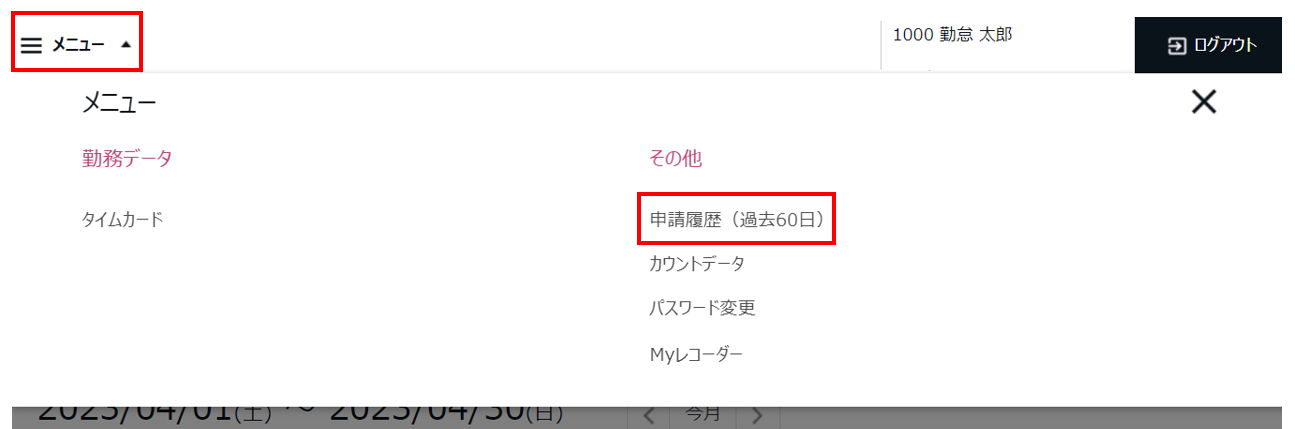
申請履歴の一覧が表示されます。
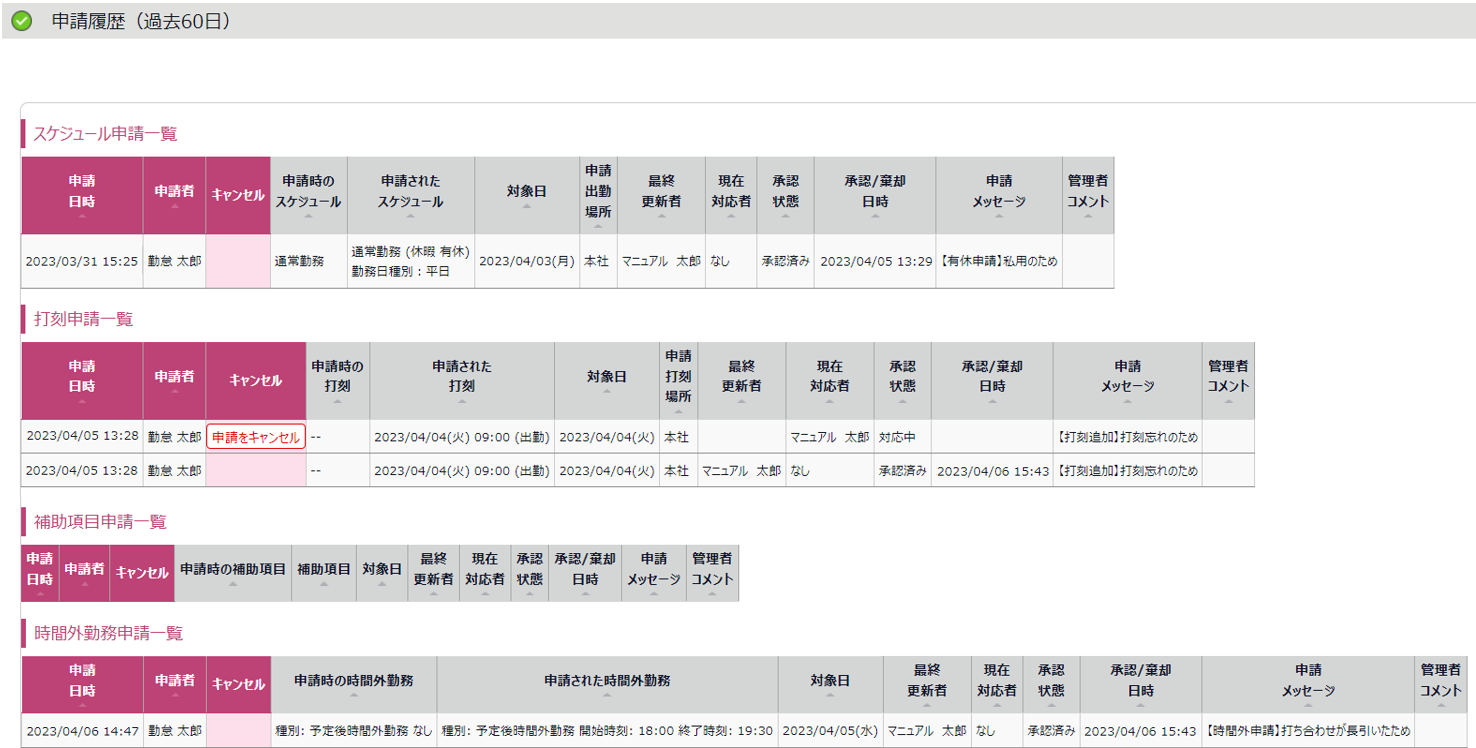
申請のキャンセル
申請履歴の一覧画面で[申請をキャンセル]をクリックすると、確認画面が表示されます。
[実行] をクリックすると申請のキャンセルは完了です。
※承認または棄却済みの申請には[申請をキャンセル]ボタンは表示されません。
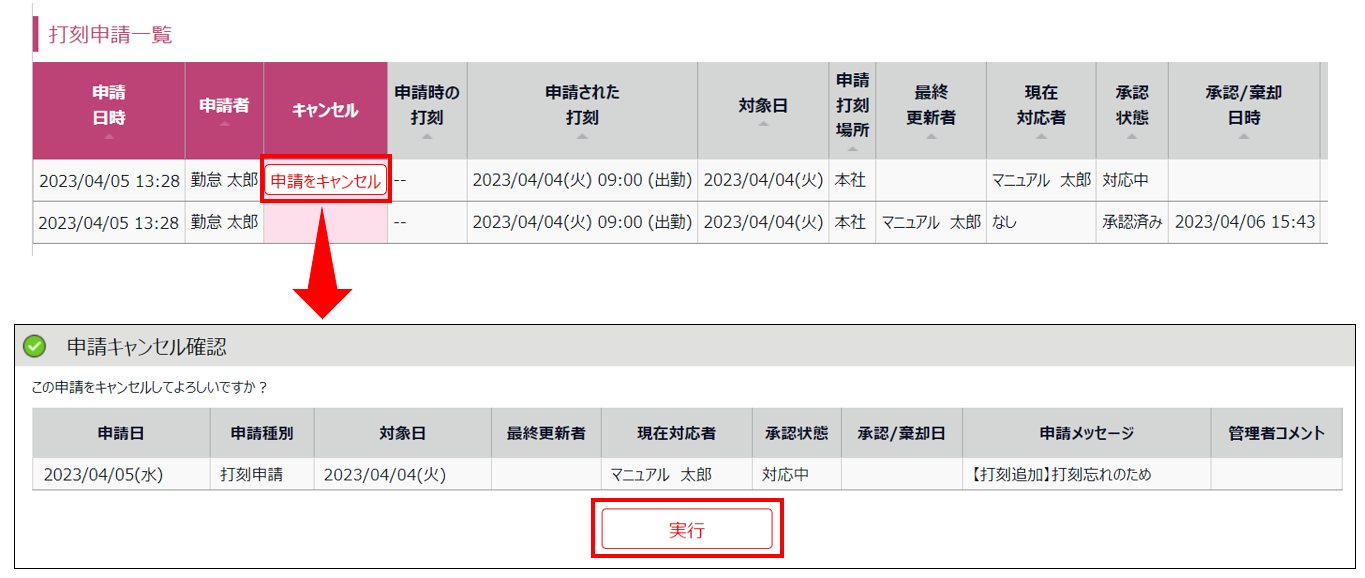
- 申請対象日から60日を超過した申請のキャンセル
申請対象日から60日を超過した申請は、申請一覧に表示されません。未承認・未棄却の申請であれば、該当日の申請画面からキャンセルできます。
従業員画面で、[メニュー]>[タイムカード]をクリックします。
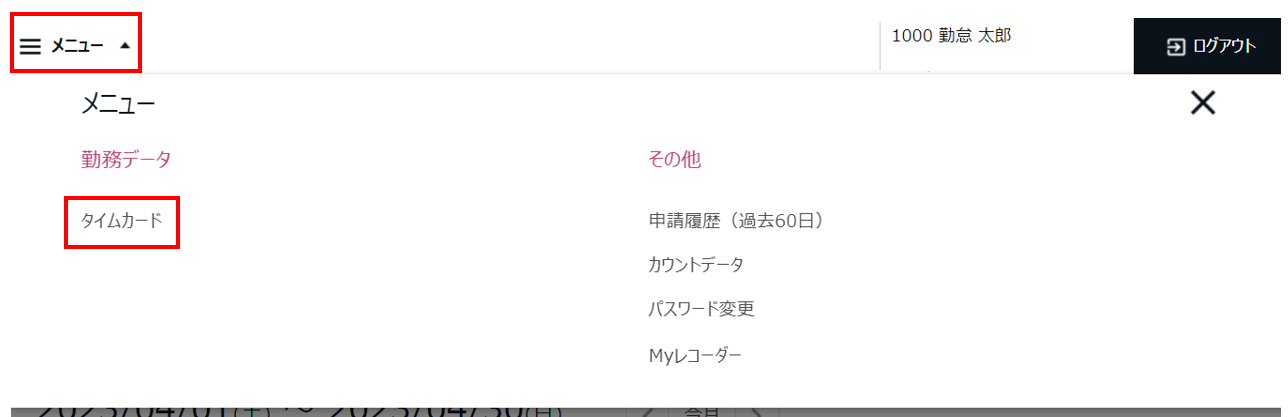
申請対象日が存在する月を「表示月」に選択し、[表示]をクリックします。
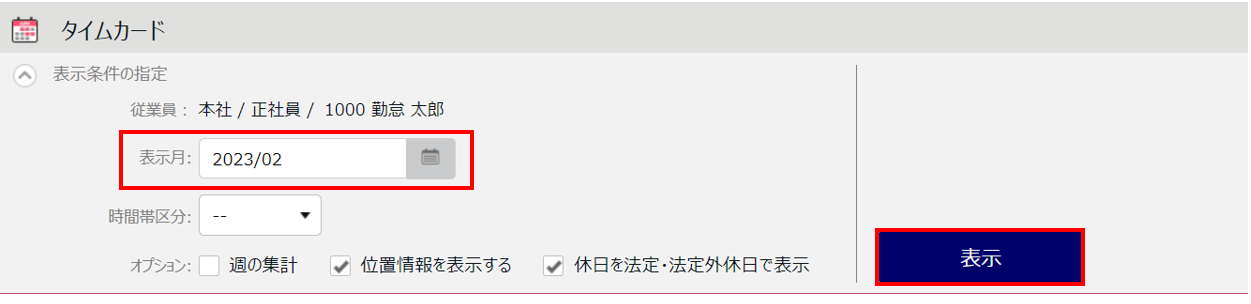
申請をキャンセルしたい日の[申請(≡)]をクリックし、[打刻申請]や[スケジュール申請]など、キャンセルしたい申請種別名を選択します。
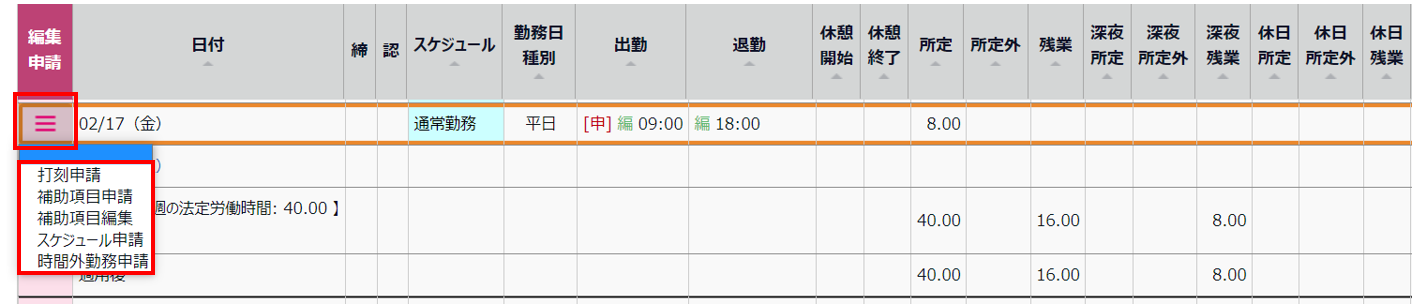
処理待ち申請が存在する場合は、画面上部に申請詳細が表示されます。
[申請をキャンセル]をクリックすると、対象の申請をキャンセルできます(即時キャンセルされます)。
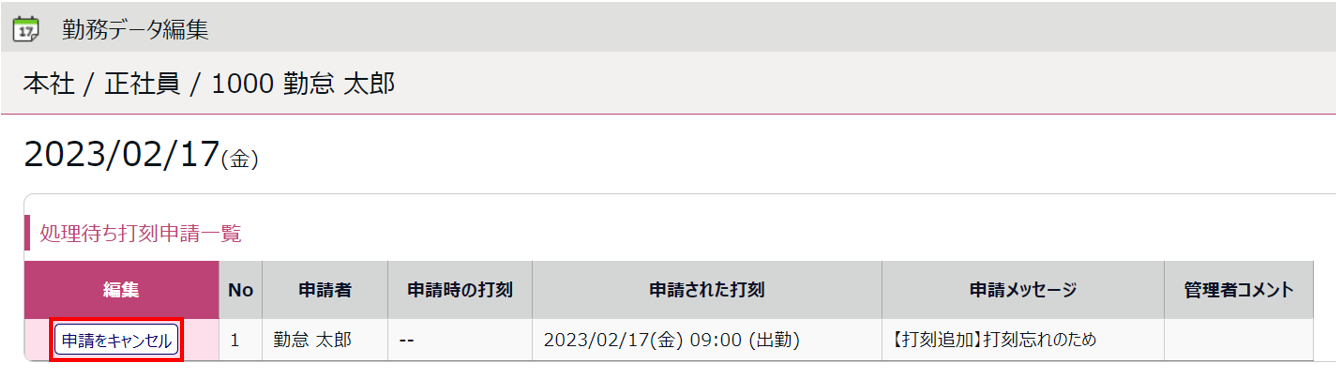
2.スマートフォン・携帯電話からの操作
申請履歴の確認
スマートフォンや携帯電話で従業員画面にログインします。
[各種申請]>[申請確認・キャンセル] を選択します。
※携帯端末によって表示が異なる場合があります。
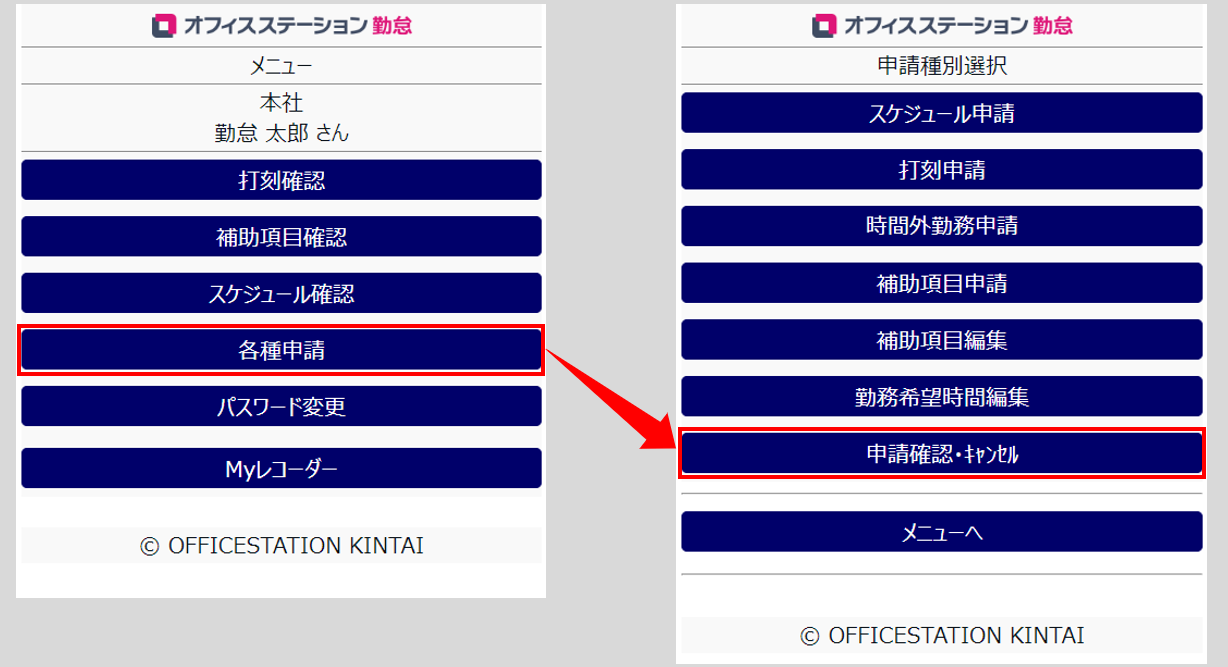
[スケジュール申請確認]や[打刻申請確認]など、確認したい申請種別名を選択します。
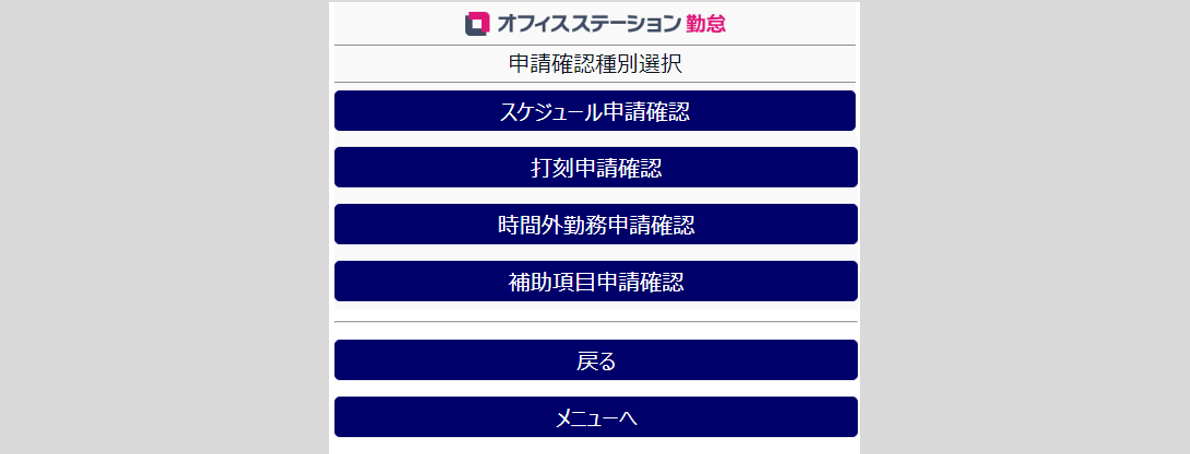
申請履歴の一覧が表示されます。「状態」列は申請の進捗を表示しています。
- 申 : まだ承認されていません。
- 承 : 承認済みです。
- 棄 : 棄却済みです。
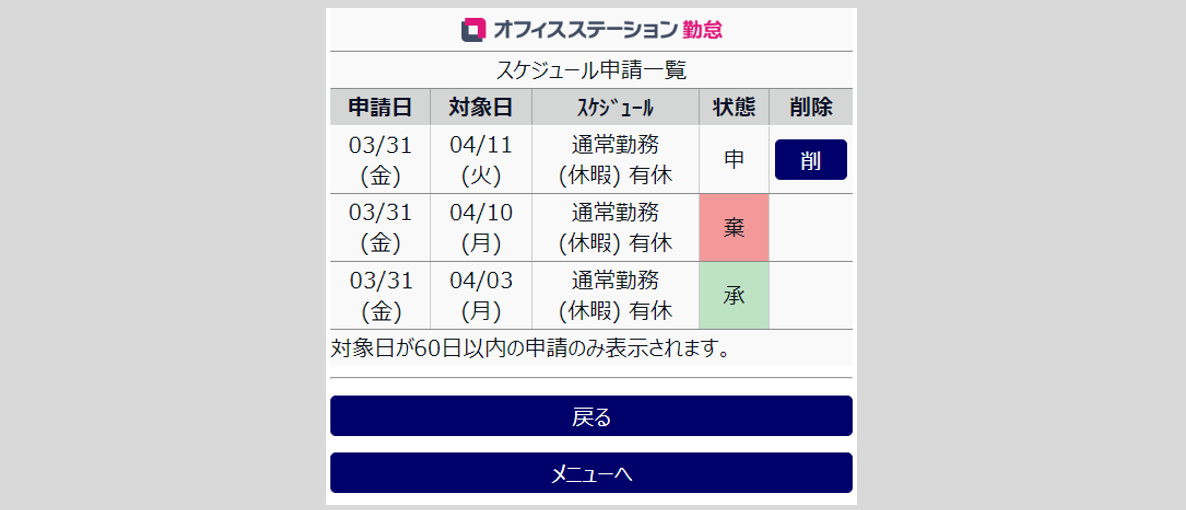
申請のキャンセル
申請履歴の一覧画面で、「削除」列の[削]を選択すると、対象の申請をキャンセルできます(即時キャンセルされます)。
※承認または棄却済みの申請には[削]ボタンは表示されません。
※携帯端末によって表示が異なる場合があります。
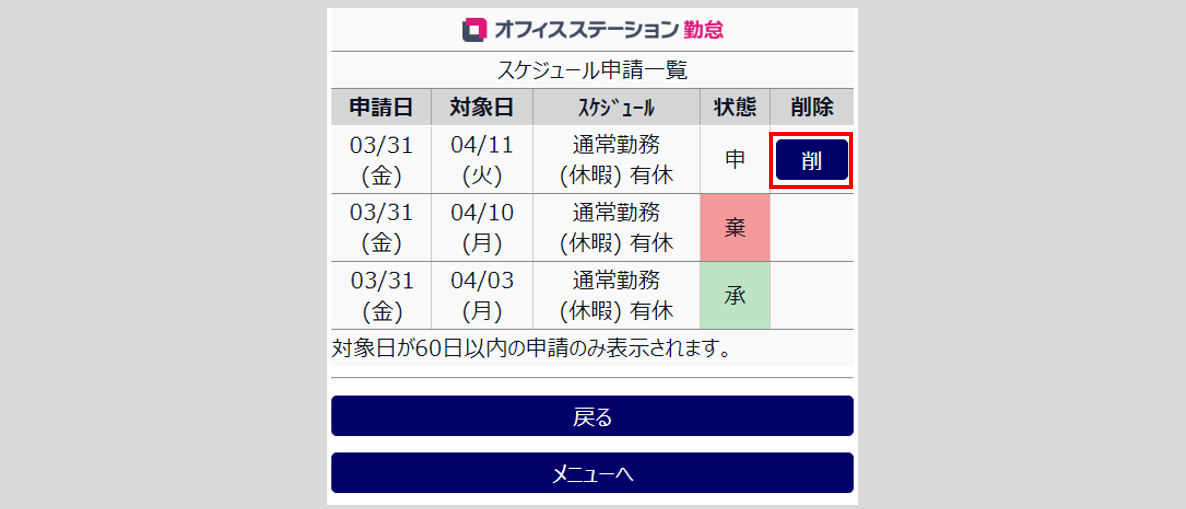
注意点
- 【申請対象日から60日を超過した申請のキャンセルについて】
申請対象日から60日を超過した申請は、スマートフォンや携帯電話からはキャンセルできません。
PCブラウザから操作するか、または貴社の勤怠管理者に棄却を依頼してください。
【補足1】承認済みの申請はキャンセル不可
最終承認者が承認した後は、申請をキャンセルできません。
勤怠が締められていなければ何度でも再申請できますので、改めて正しいスケジュールや打刻を申請し直してください。
勤怠が締められていて再申請できない場合は、貴社の勤怠管理者にご相談ください。
- 管理者への依頼内容
給与計算前であれば、以下のいずれかを依頼します。
・管理者に締めを一時的に解除してもらう(解除後に自身で再申請する)。
・管理者によって、管理画面から直接編集してもらう。
【補足2】取得済み(消化済み)の休暇を取り消す
休暇の取得申請が承認された後、勤怠が締められる前であれば、取得取り消しの申請が可能です。
PCからの操作
PCブラウザで従業員画面にログインし、[スケジュール申請]をクリックします。
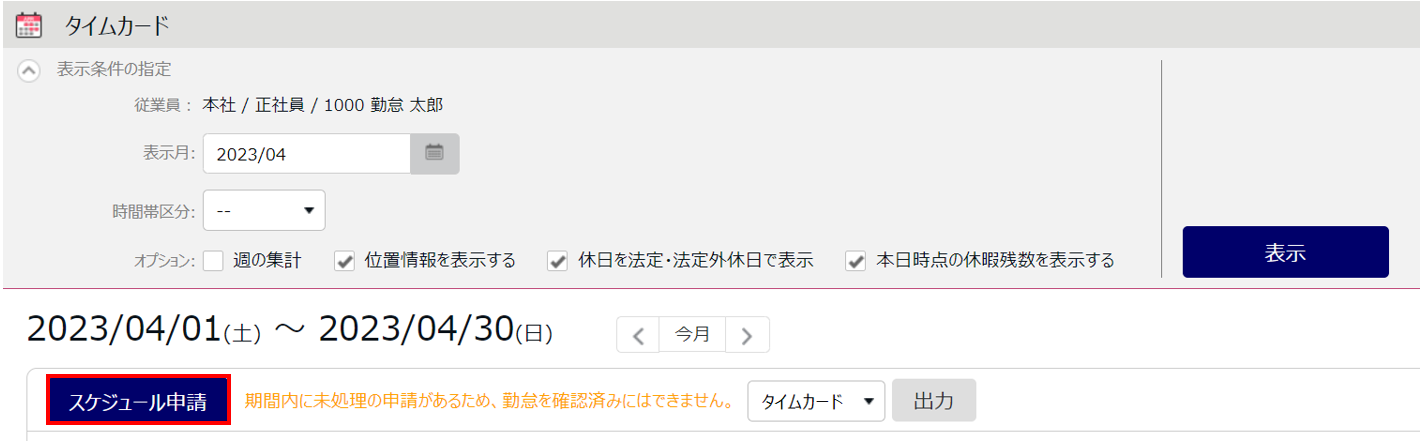
「休暇スケジュール」に「削除」を選択、「申請メッセージ」を入力し、[申請する]をクリックします。
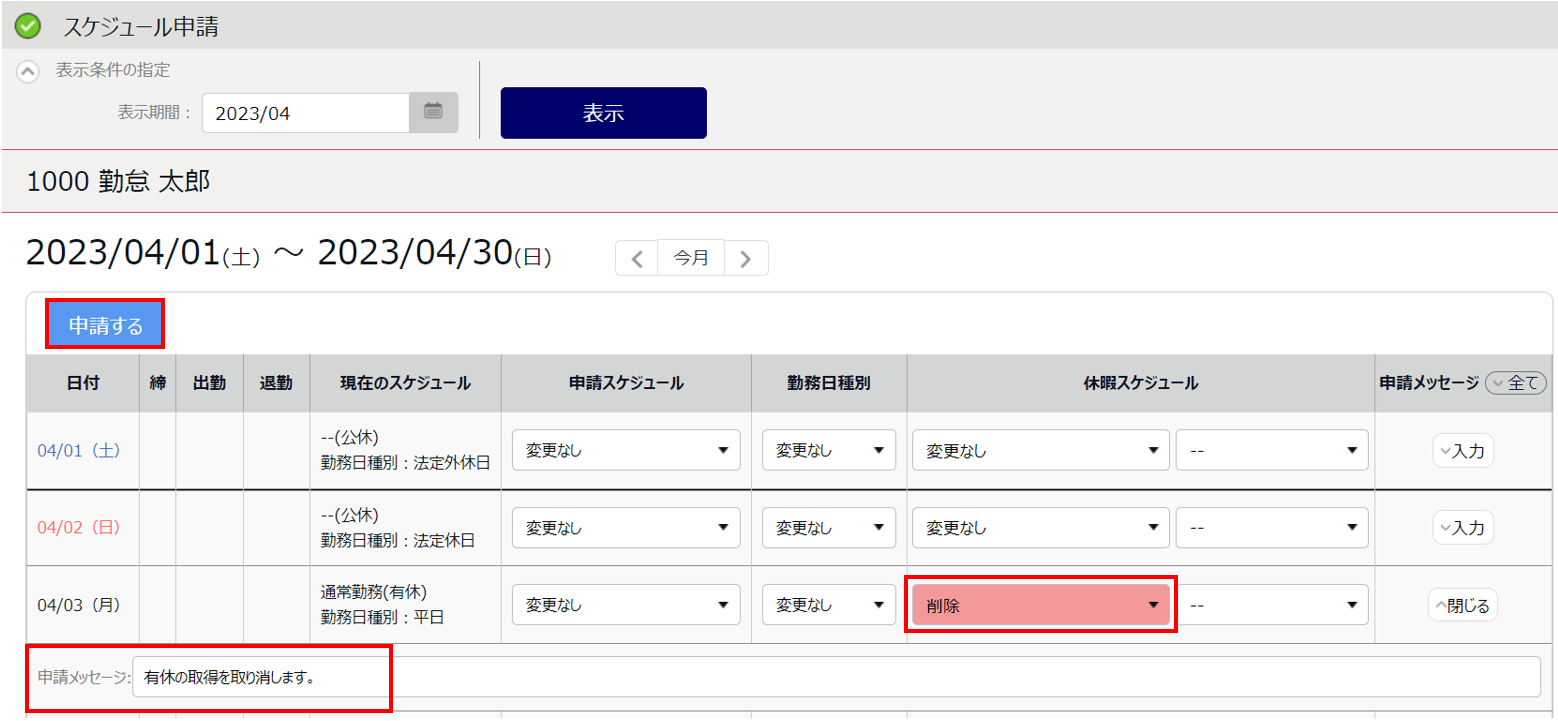
スマートフォン・携帯電話からの操作
スマートフォンや携帯電話で従業員画面にログインします。
[各種申請]>[スケジュール申請]を選択します。
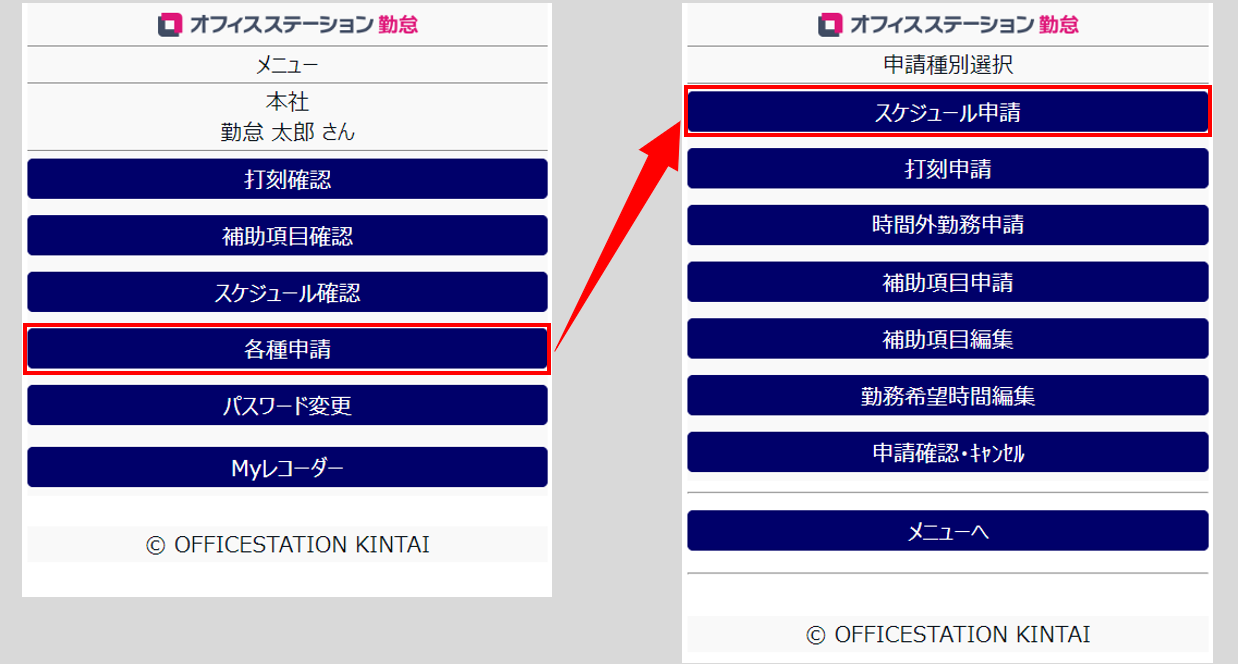
カレンダー画面が表示されるので、対象日を選択します。
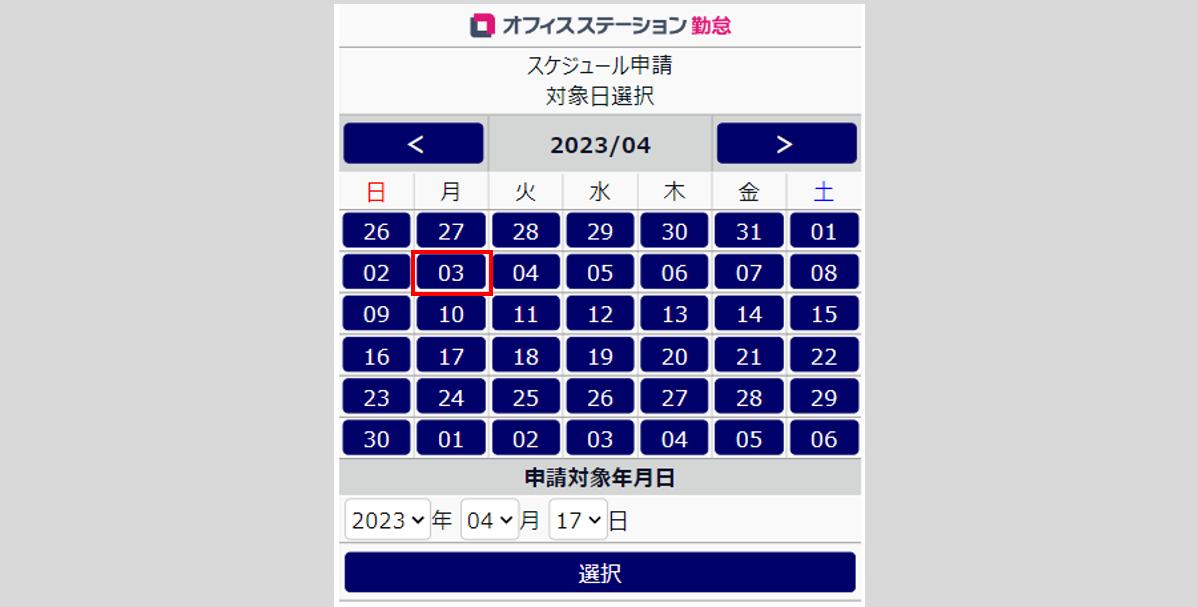
「全日休暇」に表示されている休暇名を「–」に変更します。
半休を取り消す場合は「半休種別」欄、時間休を取り消す場合は「時間単位休暇」欄を「–」に変更します。
「申請メッセージ」を入力し、[申請]をタップします。